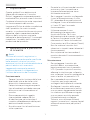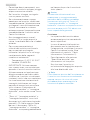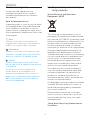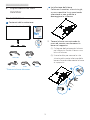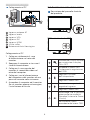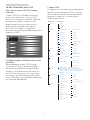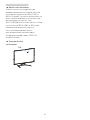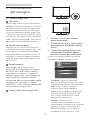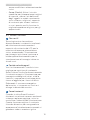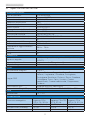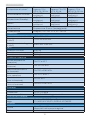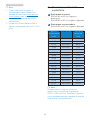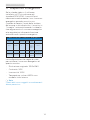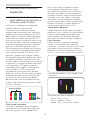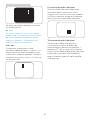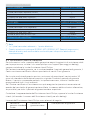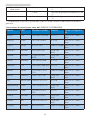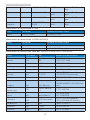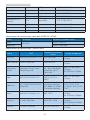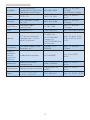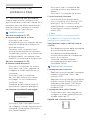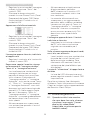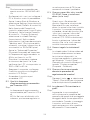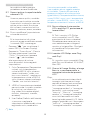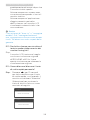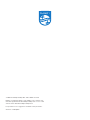Philips 323E7QDAB/00 Manuale utente
- Categoria
- TV
- Tipo
- Manuale utente
Questo manuale è adatto anche per

www.philips.com/welcome
323E7
IT Manuale d’uso 1
Assistenza Clienti e Garanzia 15
Risoluzione dei problemi e FAQ
22

Indice
1. Importante ..................................... 1
1.1 Manutenzione e precauzioni di
sicurezza ......................................... 1
1.2 Avvisi e legenda ........................... 3
1.3 Disposal of product and packing
material ........................................... 3
2. Impostazione del monitor ........ 5
2.1 Installazione .................................. 5
2.2 Funzionamento del monitor ....6
3. Ottimizzazione dell’immagine . 9
3.1 SmartImage Lite ...........................9
3.2 SmartContrast ..............................10
4. Speciche tecniche ..................... 11
4.1 Risoluzione e Modalità
predenite .................................... 13
5. Risparmio energetico ................ 14
6. Assistenza Clienti e Garanzia .. 15
6.1 Criteri di valutazione dei pixel
difettosi dei monitor a schermo
piatto Philips ................................ 15
6.2 Assistenza Clienti e Garanzia .. 17
7. Risoluzione dei problemi e FAQ
22
7.1 Risoluzione dei problemi ........ 22
7.2 Domande generiche .................23

1
1. Importante
1. Importante
Questa guida all’uso elettronica è
intesa per chiunque usi il monitor
Philips. Leggere accuratamente questo
manuale d’uso prima di usare il monitor.
Contiene informazioni e note importanti
sul funzionamento del monitor.
La garanzia Philips è valida a condizione
che il prodotto sia usato in modo
corretto, in conformità alle sue istruzioni
operative, dietro presentazione della
fattura o dello scontrino originale,
indicante la data d’acquisto, il nome del
rivenditore, il modello ed il numero di
produzione del prodotto.
1.1 Manutenzione e precauzioni
di sicurezza
Avvisi
L’utilizzo di controlli, regolazioni o
procedure diverse da quelle specicate
nelle presenti istruzioni possono
esporre al rischio di scariche elettriche e
pericoli elettrici e/o meccanici.
Leggere ed osservare le presenti
istruzioni durante il collegamento e
l’utilizzo del monitor del computer.
Funzionamento
• Tenere il monitor lontano dalla luce
diretta del sole e da stufe o altri
dispositivi che emanano calore.
L'esposizione prolungata a questo
tipo di ambienti potrebbe causare
distorsioni nel colore e danni al
monitor.
• Rimuovere qualsiasi oggetto
che potrebbe cadere nei fori
di ventilazione od ostacolare il
corretto rareddamento delle parti
elettroniche del monitor.
• Non bloccare i fori di ventilazione
sulle coperture.
• Durante la collocazione del monitor
assicurarsi che il connettore e
la presa d’alimentazione siano
facilmente accessibili.
• Se si spegne il monitor scollegando
il cavo d’alimentazione o il cavo
DC, attendere 6 secondi prima di
ricollegare il cavo d’alimentazione
o il cavo DC per il normale
funzionamento.
• Utilizzare sempre il cavo
d’alimentazione approvato
fornito da Philips. Se il cavo
d’alimentazione è assente, rivolgersi
al Centro Assistenza locale. (Fare
riferimento al Centro Informazioni
Consumatori e all’Assistenza Clienti)
• Non far subire al monitor forti
vibrazioni o impatti severi durante il
funzionamento.
• Non colpire né lasciare cadere il
monitor durante il funzionamento o
il trasporto.
Manutenzione
• Per proteggere il monitor da
possibili danni, non esercitare
pressione eccessiva sul pannello
LCD. Quando si sposta il monitor,
aerrare la struttura per sollevarlo;
non sollevare il monitor mettendo le
mani o le dita sul pannello LCD.
• Se si prevede di non utilizzare
il monitor per lunghi periodi,
scollegarlo dalla presa di corrente.
• Scollegare il monitor dalla presa
di corrente se è necessario pulirlo
con un panno leggermente umido.
Lo schermo può essere asciugato
con un panno asciutto quando
l’alimentazione è scollegata.
Tuttavia, non utilizzare solventi
organici come alcool, oppure liquidi
a base di ammoniaca per pulire il
monitor.

2
1. Importante
• Per evitare danni permanenti, non
esporre il monitor a polvere, pioggia,
acqua o eccessiva umidità.
• Se il monitor si bagna, asciugarlo
con un panno asciutto.
• Se sostanze estranee o acqua
penetrano nel monitor, disattivare
immediatamente l’alimentazione e
scollegare il cavo d’alimentazione.
Quindi, rimuovere la sostanza
estranea oppure l’acqua ed inviare
immediatamente il monitor ad un
Centro Assistenza.
• Non immagazzinare o usare il
monitor LCD in luoghi esposti a
calore, luce diretta del sole o freddo
estremo.
• Per conservare prestazioni
ottimali del monitor e utilizzarlo
per un periodo prolungato,
utilizzare il dispositivo in un luogo
caratterizzato dalle seguenti
condizioni ambientali:
• Temperatura: 0-40°C 32-104°F
• Umidità: 20-80% RH
• IMPORTANTE: Attivare sempre
uno screen saver con animazione
quando si lascia il monitor inattivo.
Attivare sempre un’applicazione
d’aggiornamento periodico dello
schermo se il monitor visualizzerà
contenuti statici che non cambiano.
La visualizzazione ininterrotta di
immagini statiche per un lungo
periodo di tempo può provocare
sullo schermo il fenomeno di
"immagine residua" o "immagine
fantasma", noto anche come "burn-
in".
• "Burn-in", "immagine residua" o
"immagine fantasma" sono tutti
fenomeni noti nella tecnologia dei
pannelli LCD. Nella maggior parte
dei casi il fenomeno "burn-in",
"immagine residua" o "immagine
fantasma" scompare gradatamente
nel tempo dopo che il monitor è
stato spento.
Avviso
La mancata attivazione di uno
screensaver o un aggiornamento
periodico della schermo potrebbe
causare casi più gravi di "burn-in",
"immagine residua" o "immagine
fantasma" che non scompaiono e non
possono essere risolti. Tali danni non
sono coperti dalla garanzia.
Assistenza
• La copertura del monitor deve
essere aperta esclusivamente da
tecnici qualicati.
• In caso di necessità di qualsiasi
documento per la riparazione o
l'integrazione, contattare il proprio
Centro Assistenza locale. (fare
riferimento al capitolo "Centri
Informazioni Consumatori").
• Fare riferimento alla sezione
"Speciche tecniche" per
informazioni sul trasporto.
• Non lasciare il monitor in
un’automobile/bagagliaio esposto
alla luce diretta del sole.
Nota
Consultare un tecnico dell’assistenza se
il monitor non funziona normalmente
oppure se non si è sicuri di come
procedere dopo avere seguito le
istruzioni di questo manuale .

3
1. Importante
1.2 Avvisi e legenda
La sezione che segue fornisce
una descrizione di alcuni simboli
convenzionalmente usati in questo
documento.
Note, Attenzione e Avvisi
In questa guida, ci sono blocchi di testo
accompagnati da icone speciche che
sono stampati in grassetto o corsivo.
Questi blocchi contengono note, avvisi
alla cautela ed all’attenzione. Sono usati
come segue:
Nota
Questa icona indica informazioni e
suggerimenti importanti che aiutano a
fare un uso migliore del computer.
Attenzione
Questa icona indica informazioni che
spiegano come evitare la possibilità di
danni al sistema o la perdita di dati.
Avviso
Questa icona indica la possibilità di
lesioni personali e spiega come evitare
il problema.
Alcuni avvisi possono apparire in
modo diverso e potrebbero non
essere accompagnati da un’icona. In
questi casi, la presentazione specica
dell’avviso è prescritta dalla relativa
autorità competente.
1.3 Disposal of product and pa-
cking material
Waste Electrical and Electronic
Equipment-WEEE
This marking on the product or on its
packaging illustrates that, under Europe-
an Directive 2012/96/EC governing used
electrical and electronic appliances, this
product may not be disposed of with
normal household waste. You are re-
sponsible for disposal of this equipment
through a designated waste electrical
and electronic equipment collection.
To determine the locations for dropping
o such waste electrical and electronic,
contact your local government oce,
the waste disposal organization that
serves your household or the store at
which you purchased the product.
Your new monitor contains materials
that can be recycled and reused. Spe-
cialized companies can recycle your
product to increase the amount of
reusable materials and to minimize the
amount to be disposed of.
All redundant packing material has been
omitted. We have done our utmost to
make the packaging easily separable
into mono materials.
Please nd out about the local regu-
lations on how to dispose of your old
monitor and packing from your sales
representative.
Taking back/Recycling Information for
Customers

4
1. Importante
Philips establishes technically and
economically viable objectives
to optimize the environmental
performance of the organization's
product, service and activities.
From the planning, design and
production stages, Philips emphasizes
the important of making products that
can easily be recycled. At Philips,
end-of-life management primarily
entails participation in national take-
back initiatives and recycling programs
whenever possible, preferably
in cooperation with competitors,
which recycle all materials (products
and related packaging material) in
accordance with all Environmental
Laws and taking back program with the
contractor company.
Your display is manufactured with high
quality materials and components
which can be recycled and reused.
To learn more about our recycling
program please visit
http://www.philips.com/a-w/about/
sustainability.html

5
2. Impostazione del monitor
2. Impostazione del
monitor
2.1 Installazione
Contenuti della confezione
323E7
©
2
0
1
6
K
o
n
i
n
k
l
i
j
k
e
P
h
i
l
i
p
s
N
.
V
.
A
l
l
r
i
g
h
t
s
r
e
s
e
r
v
e
d
.
U
n
a
u
t
h
o
r
i
z
e
d
d
u
p
l
i
c
a
t
i
o
n
i
s
a
v
i
o
l
a
t
i
o
n
o
f
a
p
p
l
i
c
a
b
l
e
l
a
w
s
.
M
a
d
e
a
n
d
p
r
i
n
t
e
d
i
n
C
h
i
n
a
.
V
e
r
s
i
o
n
Philips and the Philips’ Shield Emblem are registered trademarks of
Koninklijke Philips N.V. and are used under license from Koninklijke
Philips N.V.
Monitor drivers
User’s Manual
使用
前请阅读使用说明
保留备用
*CD
* DVI
Power cable *VGA
*HDMI*Audio
* Diverso in base alle zone.
Installazione della base
1. Collocare il monitor, a faccia in giù,
su una supercie liscia, prestando
attenzione a non graare o
danneggiare lo schermo.
2. Tenere la base con entrambe le
mani ed inserire con fermezza la
base nel supporto.
(1) Collegare delicatamente la base
nel supporto nché il fermo non
blocca la base.
(2) Usare le dita per serrare la vite
situata nella parte inferiore della
base e ssare saldamente la base
al supporto.
2
1

6
2. Impostazione del monitor
Collegamento al PC
1
2
1
3
2
34
5
4
5
7
6
6
Ingresso potenza AC
Ingresso audio
Ingresso VGA
Ingresso DVI
Ingresso HDMI
Uscita cue
7
Sistema antifurto Kensington
Collegamento al PC
1. Collegare saldamente il cavo
d’alimentazione sul retro del
monitor.
2. Spegnere il computer e staccare il
cavo d’alimentazione.
3. Collegare il cavo segnale del
monitor al connettore video sul
retro del computer.
4. Collegare i cavi d’alimentazione
del computer e del monitor ad una
presa di corrente nelle vicinanze.
5. Accendere il computer ed il monitor.
Se sul monitor appare un’immagine,
l’installazione è riuscita.
2.2 Funzionamento del monitor
Descrizione del pannello frontale
del prodotto
Premere per oltre 3 secondi
per commutare il display
ON o OFF.
Accedere al menu OSD.
Confermare la regolazione
dell’OSD.
Regolare il volume
dell’altoparlante.
Regolare il menu OSD.
Cambiare la sorgente del
segnale di ingresso.
Regolare il menu OSD.
SmartImage Lite. Si possono
selezionare tre modalità:
Standard, Internet e Game
(Giochi).
Per tornare al livello
precedente del menu OSD.

7
2. Impostazione del monitor
Descrizione del menu OSD
Che cos’è il menu OSD (On-Screen
Display)?
Il menu OSD (On-Screen Display) è
una funzione di tutti i monitor LCD
Philips. Consente all’utente di regolare
le prestazioni dello schermo o di
selezionare le funzioni del monitor
direttamente tramite una nestra
di istruzioni a video. Di seguito è
mostrata un’illustrazione della semplice
interfaccia OSD:
Istruzioni semplici e di base sui tasti di
controllo
Per accedere al menu OSD su que-
sto monitor Philips, basta utilizzare il
pulsante sul pannello posteriore del
display. Il pulsante funziona come un
joystick. Per spostare il cursore, basta
spostare il pulsante nelle quattro dire-
zioni. Premere il pulsante per seleziona-
re l’opzione desiderata.
Il menu OSD
Di seguito c’è una descrizione generale
della struttura del menu OSD. Questa
può essere utilizzata come riferimento
quando in seguito si lavorerà sulle
diverse regolazioni.
Main menu Sub menu
Picture
OSD Settings
Setup
Language
Color
Audio
Input
Picture Format
Brightness
Contrast
Horizontal
Vertical
Transparency
OSD Time Out
H.Position
Auto
V.Position
Phase
Clock
Resolution Notification
Reset
Information
English, Deutsch, Español, Ελληνική, Français,
Italiano, Maryar,Nederlands, Português,
Português do Brazil,Polski,Русский ,Svenska,
Suomi,Türkçe,Čeština,Українська, 简体中文,
繁體中文,日本語,한국어
Color Temperature
sRGB
User Define
Mute
VGA
DVI
HDMI
Sharpness
SmartContrast
Gamma
Over Scan
Pixel Orbiting
Volume
Audio Source
Stand-Alone
Wide Screen, 4:3
0~100
0~100
0~100
0~100
Off, 1, 2, 3, 4
5s, 10s, 20s, 30s, 60s
0~100
On, Off
Yes, No
0~100
0~100
0~100
6500K, 9300K
Red: 0~100
0~100
Green: 0~100
Blue: 0~100
On, Off
Audio In,HDMI
0~100
On, Off
1.8, 2.0, 2.2, 2.4, 2.6
On, Off
On, Off
On, Off

8
2. Impostazione del monitor
Notica di risoluzione
Questo monitor è progettato per
rendere le prestazioni ottimali alla sua
risoluzione originaria di 1920×1080 a
60Hz. Quando il monitor è impostato su
una risoluzione diversa, all’accensione
è visualizzato un avviso: Use
1920×1080@60Hz for best results (Usare
la risoluzione 1920x 1080 a 60Hz per
ottenere le prestazioni migliori).
La visualizzazione dell’avviso
può essere disattivata dal menu
Congurazione del menu OSD (On
Screen Display).
Funzioni siche
Inclinazione
10

9
3. Ottimizzazione dell’immagine
1. Passare a sinistra per avviare il
menu SmartImage.
2. Passare verso l’alto o il basso per
selezionare tra Standard, Internet,
Giochi.
3. Il menu SmartImage resterà sullo
schermo per 5 secondi; oppure
passare a sinistra per confermare.
Si possono selezionare tre modalità:
Standard, Internet, Game (Giochi).
• Standard: Migliora il testo ed
attenua la luminosità per migliorare
la leggibilità e ridurre l’affaticamento
degli occhi. Questa modalità
migliora significativamente la
leggibilità e la produttività quando
si lavora con fogli di calcolo, file
PDF, scansioni di articoli o altre
applicazioni generiche.
• Internet: Questo profilo
combina saturazione del colore,
miglioramento dinamico di contrasto
e luminosità per visualizzare foto
ed altre immagini con notevole
chiarezza e colori brillanti, tutto
3. Ottimizzazione
dell’immagine
3.1 SmartImage Lite
Che cos’è?
SmartImage Lite fornisce impostazioni
predenite che ottimizzano lo schermo
per diversi tipi di contenuti, regolando
dinamicamente luminosità, contrasto,
colore e nitidezza in tempo reale. Che
si lavori con applicazioni di testo, che si
visualizzino immagini o che si guardi un
video, Philips SmartImage Lite fornisce
prestazioni ottimizzate del monitor.
Perché ne ho bisogno?
Poiché vuoi un monitor che fornisce
visualizzazione ottimizzata di tutti i tipi
di contenuti, il software SmartImage
Lite regola dinamicamente luminosità,
contrasto, colore e nitidezza in tempo
reale per migliorare l'esperienza visiva
del monitor.
Come funziona?
SmartImage Lite è un’esclusiva
tecnologia all’avanguardia sviluppata
da Philips per l’analisi dei contenuti
visualizzati su schermo. In base allo
scenario selezionato, SmartImage Lite
migliora dinamicamente contrasto,
saturazione del colore e nitidezza delle
immagini per migliorare i contenuti
visualizzati - tutto in tempo reale ed alla
pressione di un singolo tasto.
Come si abilita SmartImage Lite?

10
3. Ottimizzazione dell’immagine
senza modifiche o attenuazione dei
colori.
• Game (Giochi): Attiva il circuito
overdrive per ottenere tempi migliori
di risposta, riduce i lati deformati
degli oggetti in rapido movimento
sullo schermo, migliora il rapporto
di contrasto per schemi luminosi
o scuri; questo profilo fornisce la
migliore esperienza di gioco per gli
appassionati.
3.2 SmartContrast
Che cos’è?
Tecnologia unica che analizza
dinamicamente i contenuti visualizzati
ed ottimizza automaticamente il
rapporto di contrasto del LCD per la
massima chiarezza e piacevolezza
visiva, aumentando l'illuminazione
per immagini più chiare, luminose e
nitide oppure diminuendola per la
visualizzazione di immagini chiare su
sfondi scuri.
Perché ne ho bisogno?
Vuoi la chiarezza ed il comfort visivo
migliore per ogni tipo di contenuto.
SmartContrast controlla dinamicamente
il contrasto e regola l’illuminazione per
immagini e videogiochi chiari, nitidi e
luminosi, oppure per visualizzare testo
chiaro e leggibile per i lavori d’ucio.
Riducendo il consumo energetico
del monitor, si risparmia sui costi e si
allunga la durata del monitor.
Come funziona?
Quando si attiva SmartContrast i
contenuti visualizzati saranno analizzati
in tempo reale per regolare i colori e
controllare l’intensità dell’illuminazione.
Questa funzione migliora il contrasto
in modo dinamico per una grandiosa
esperienza d’intrattenimento quando si
guardano video o mentre si gioca.

11
4. Speciche tecniche
4. Specifiche tecniche
Immagine/Schermo
Tipo di pannello IPS Tecnologia
Illuminazione Sistema W-LED
Dimensioni del pannello 31,5'' W (80,1cm)
Rapporto proporzioni 16:9
Dimensioni pixel 0,364 x 0,364 mm
SmartContrast
20,000,000:1
Tempo di risposta (tipico) 14 ms (GtG)
SmartResponse (tipico) 5 ms (GtG)
Risoluzione ottimale 1920x1080 a 60 Hz
Angolo di visuale (tipico) 178° (H) / 178° (V) @ C/R > 10
Flicker free
SÌ
Miglioramento dell'immagine SmartImage Lite
Colori dello schermo 16,7 milioni
Frequenza di aggiornamento
verticale
56Hz - 76Hz
Frequenza orizzontale 30kHz - 83kHz
sRGB SÌ
Connettività
Ingresso segnale
VGA (analogico), DVI (digitale ,HDCP ), HDMI (digitale
,HDCP )
Ingresso/uscita audio Ingresso audio PC, uscita cue
Segnale d’ingresso Sincronia separata, Sync on Green
Utilità
Altoparlante integrato 5 W x 2
Lingue OSD
Inglese, Tedesco, Spagnolo, Greco, Francese,
Italiano, Ungherese, Olandese, Portoghese,
Portoghese Brasiliano, Polacco, Russo, Svedese,
Finlandese, Turco, Ceco, Ucraino, Cinese
semplicato, Cinese tradizionale, Giapponese,
Coreano
Altre funzioni utili Sistema antifurto Kensington
Compatibilità Plug & Play DDC/CI, sRGB, Windows 10/8.1/8/7, Mac OSX
Base
Inclinazione -5° / +10°
Alimentazione
Consumo energetico
Tensione
ingresso CA a
100 V CA, 50 Hz
Tensione
ingresso CA a 115
V CA, 50 Hz
Tensione
ingresso CA a
230 V CA, 50 Hz
Funzionamento normale 45,08 L(tipico) 44,67 L(tipico) 44,16 L(tipico)
Sospensione (Standby)
<0,5 W <0,5 W <0,5 W
Spento
<0,3 W <0,3 W <0,3 W

12
4. Speciche tecniche
Dissipazione di calore*
Tensione
ingresso CA a
100 V CA, 50 Hz
Tensione
ingresso CA a 115
V CA, 50 Hz
Tensione
ingresso CA a
230 V CA, 50 Hz
Funzionamento normale
153,86 BTU/
ora(tipico)
152,44 BTU/
ora(tipico)
150,72 BTU/
ora(tipico)
Sospensione (Standby)
<0,93 BTU/
ora(tipico)
<0,89 BTU/
ora(tipico)
<0,98 BTU/
ora(tipico)
Spento
<0,71 BTU/
ora(tipico)
<0,69 BTU/
ora(tipico)
<0,77 BTU/
ora(tipico)
LED indicatore
alimentazione
Modalità accensione: Bianco; modalità di Standby/
Sospensione: Bianco (lampeggiante)
Alimentazione Integrato, 100-240 V CA, 50 - 60 Hz
Dimensioni
Prodotto con base (LxHxP) 703 x 522 x 216 mm
Prodotto senza base
(LxHxP)
703 x 431 x 64 mm
Prodotto con imballaggio
(LxAxP)
836 x 643 x 169 mm
Peso
Prodotto con base 6,90 kg
Prodotto senza base 5,88 kg
Prodotto con la confezione 9,61 kg
Condizioni operative
Portata temperatura
(operativa)
Da 0°C a 40°C
Umidità relativa (in
funzione)
Dal 20% all'80%
Pressione atmosferica
(in funzione)
Da 700 a 1060 hPa
Portata temperatura
(non operativa)
Da -20°C a 60°C
Umidità relativa
(non in funzione)
10% to 90%
Pressione atmosferica
(non in funzione)
Da 500 a 1060 hPa
Ambiente
ROHS SÌ
Confezione 100% riciclabile
Sostanze speciche 100% PVC BFR alloggiamento libero
Conformità e standard
Approvazioni a norma di
legge
Marchio CE, FCC Classe B,
CU,SASO,KUCAS,ETL,ISO9241-307,WEEE
Struttura
Colore
Nero/Bianco/Alluminio, o altre opzioni di colore
disponibili nella propria regione
Finitura Lucido

13
4. Speciche tecniche
Nota
1. Questi dati sono soggetti a
cambiamenti senza preavviso.
Andare all’indirizzo www.philips.
com/support per scaricare la
versione più recente del foglio
informativo.
2. L’intervallo Smart Response è il
valore ottimale dei test GtG o GtG
(BN).
4.1 Risoluzione e Modalità
predenite
Risoluzione massima
1920x1080 a 60 Hz (ingresso
analogico)
1920x1080 a 60 Hz (ingresso digitale)
Risoluzione raccomandata
1920x1080 a 60 Hz (ingresso digitale)
Frequenza
orizzontale
(kHz)
Risoluzione Frequenza
verticale
(Hz)
31.47 720x400 70.09
31.47 640x480 59.94
35.00 640x480 66.67
37.86 640x480 72.81
37.50 640x480 75.00
37.88 800x600 60.32
46.88 800x600 75.00
48.36 1024x768 60.00
60.02 1024x768 75.03
44.77 1280x720 59.86
60.00 1280x960 60.00
63.89 1280x1024 60.02
79.98 1280x1024 75.03
55.94 1440x900 59.89
70.64 1440x900 74.98
65.29 1680x1050 59.95
67.50 1920x1080 60.00
Nota
Notare che lo schermo funziona
meglio alla risoluzione originale di
1920 x 1080 a 60 Hz. Attenersi a questa
raccomandazione per ottenere la qualità
migliore di visualizzazione.

14
5. Risparmio energetico
5. Risparmio energetico
Se la scheda video o il software
installato sul PC è conforme agli
standard DPM VESA, il monitor può
ridurre automaticamente il suo consumo
energetico quando non è in uso.
Quando è rilevato l'input dalla tastiera,
dal mouse o altri dispositivi, il monitor si
"risveglia" automaticamente. La tabella
che segue mostra il consumo energetico
e le segnalazioni di questa funzione
automatica di risparmio energetico:
Denizione del risparmio energetico
Modalità
VESA
Video
Sincronia
orizzontale
Sincronia
verticale
Potenza
usata
Colore del LED
Attiva ATTIVO Sì Sì
45,7 W
(tipico)
66,6 W
(max.)
Bianco
Sospensione DISATTIVO No No
0,5 W
(tipico)
Bianco
(lampeggiante)
Spegnimento DISATTIVO - -
0,3 W
(tipico)
DISATTIVO
La congurazione che segue è usata
per misurare il consumo energetico di
questo monitor.
• Risoluzione originale: 1920x1080
• Contrasto: 50%
• Luminosità: 100%
• Temperatura colore: 6500k con
modello tutto bianco
Nota
Questi dati sono soggetti a cambiamenti
senza preavviso.

15
6. Assistenza Clienti e Garanzia
6. Assistenza Clienti e
Garanzia
6.1 Criteri di valutazione dei
pixel difettosi dei monitor a
schermo piatto Philips
La Philips si impegna a consegnare
prodotti della più alta qualità.
Utilizziamo alcuni dei processi di
produzione più avanzati nell'industria
e delle rigorose procedure di controllo
della qualità. Tuttavia i difetti dei pixel
e dei pixel secondari nei pannelli TFT
usati nei monitor a schermo piatto sono
talvolta inevitabili. Nessun produttore è
in grado di garantire che tutti i pannelli
siano privi di difetti dei pixel, ma la
Philips garantisce che qualsiasi monitor
con un numero inaccettabile di difetti
sarà riparato oppure sostituito sotto
garanzia. Questa nota spiega i diversi
tipi di difetti dei pixel e denisce i livelli
accettabili di difetto per ogni tipo. Per
avvalersi della riparazione o sostituzione
in garanzia, il numero di difetti dei pixel
su un pannello TFT deve superare i
livelli descritti di seguito. Ad esempio:
non più dello 0,0004% dei pixel
secondari di un monitor può essere
difettoso. Inoltre, Philips stabilisce degli
standard di qualità ancora più alti per
alcuni tipi o combinazioni di difetti
dei pixel che sono più evidenti di altri.
Questi criteri di valutazione sono validi
in tutto il mondo.
subpixel
pixel
Pixel e pixel secondari
Un pixel, o elemento dell'immagine,
è composto di tre pixel secondari nei
tre colori primari rosso, verde e blu.
Molti pixel messi insieme formano
un'immagine. Quando tutti i pixel
secondari di un pixel sono illuminati, i
tre pixel secondari colorati appaiono
insieme come un singolo pixel bianco.
Quando sono tutti spenti, i tre pixel
secondari colorati appaiono insieme
come un pixel nero. Altre combinazioni
di pixel illuminati o spenti appaiono
come singoli pixel di altri colori.
Tipi di difetti dei pixel
I difetti dei pixel e dei pixel secondari
appaiono sullo schermo in modi diversi.
Esistono due categorie di difetti dei
pixel e diversi tipi di difetti dei pixel
secondari all'interno di ogni categoria.
Punti luminosi
I punti luminosi appaiono quando
i pixel o i sottopixel sono sempre
illuminati. Un punto luminoso è un pixel
secondario che risalta sullo schermo
quando il monitor visualizza un motivo
scuro. Ci sono vari tipi di punti luminosi.
Un pixel secondario rosso, verde o blu
illuminato.
Due pixel secondari adiacenti illuminati:
- Rosso + Blu = Viola
- Rosso + Verde = Giallo
- Verde + Blu = Ciano (blu chiaro)
pixel secondari
pixel

16
6. Assistenza Clienti e Garanzia
Tre pixel secondari adiacenti illuminati
(un pixel bianco).
Nota
Un punto luminoso rosso o blu deve
essere oltre il 50 percento più luminoso
dei punti adiacenti mentre un punto
luminoso verde è il 30 percento più
luminoso dei punti adiacenti.
Punti neri
Compaiono come pixel o pixel
secondari sempre spenti o 'inattivi'. Un
punto nero è un pixel secondario che
risalta sullo schermo quando il monitor
visualizza un motivo chiaro. Ci sono vari
tipi di punti neri.
Prossimità dei difetti dei pixel
Poiché i difetti dei pixel e dei pixel
secondari dello stesso tipo che si
trovano vicini fra loro sono più evidenti,
la Philips specica anche le tolleranze
per la prossimità dei difetti dei pixel.
Tolleranze dei difetti dei pixel
Per avvalersi della riparazione o
sostituzione a causa di difetti dei
pixel durante il periodo di garanzia, il
pannello TFT di un monitor a schermo
piatto Philips deve avere difetti dei pixel
e dei pixel secondari che eccedono
quelli tollerabili elencati nelle tabelle
che seguono.

17
6. Assistenza Clienti e Garanzia
PUNTI LUMINOSI LIVELLO ACCETTABILE
1 pixel secondario acceso 3
2 pixel secondari adiacenti accesi 1
3 pixel secondari adiacenti accesi (un pixel bianco) 0
Distanza tra due punti luminosi* >15mm
Totale di punti bianchi di tutti i tipi 3
PUNTI NERI LIVELLO ACCETTABILE
1 pixel secondario scuri 5 o meno
2 pixel secondari scuri adiacenti 2 o meno
3 pixel secondari scuri adiacenti 0
Distanza tra due punti neri* >15mm
Totale di punti neri di tutti i tipi 5 o meno
TOTALE PUNTI DIFETTOSI LIVELLO ACCETTABILE
Totale di punti bianchi o punti neri di tutti i tipi 5 o meno
Nota
1. 1 o 2 pixel secondari adiacenti = 1 punto difettoso
2. Questo monitor è conforme ISO9241-307 (ISO9241-307: Requisiti ergonomici,
metodi d’analisi e di verica della conformità per i dispositivi elettronici di
visualizzazione)
6.2 Assistenza Clienti e Garanzia
Per informazioni sulla copertura della garanzia e requisiti aggiuntivi di assistenza validi
per la propria zona, visitare il sito www.philips.com/support per maggiori dettagli,
oppure contattare la locale Assistenza clienti Philips
Per l’estensione della garanzia, se si vuole estendere il periodo generale di garanzia, il
Centro assistenza certicato ore un pacchetto di servizi Fuori garanzia.
Se si vuole usufruire di questo servizio, assicurarsi di acquistare il servizio entro 30
giorni di calendario dalla data di acquisto originale. Durante il periodo di garanzia
estesa, il servizio comprende prelievo, la riparazione e reso; tuttavia l’utente sarà
responsabile di tutti i costi maturati.
Se il Partner certicato all’assistenza non può eseguire le riparazioni necessarie nel
quadro del pacchetto di garanzia estesa oerta, troveremo delle soluzioni alternative,
se possibile, per tutto il periodo di garanzia estesa acquistato.
Contattare il rappresentante dell’Assistenza clienti Philips, oppure la locale Assistenza
clienti (utilizzando il numero dell’Assistenza clienti) per altri dettagli.
I numeri dell’Assistenza clienti Philips sono elencati di seguito.
• Periodo di
garanzia standard
locale
• Periodo di
garanzia estesa
• Totale periodo di garanzia

18
6. Assistenza Clienti e Garanzia
• Dipende dalle
varie zone
• + 1 anno • Periodo di garanzia standard locale
+1
• + 2 anni • Periodo di garanzia standard locale
+2
• + 3 anni • Periodo di garanzia standard locale
+3
** È necessaria la prova originale dell’acquisto e dell’acquisto dell’estensione della
garanzia.
Informazioni di contatto per zona dell’EUROPA OCCIDENTALE:
Paese CSP Numero verde Prezzo Orario d’apertu-
ra
Austria RTS +43 0810 000206 € 0.07 Mon to Fri : 9am -
6pm
Belgium Ecare +32 078 250851 € 0.06 Mon to Fri : 9am -
6pm
Cyprus Alman 800 92 256 Free of charge Mon to Fri : 9am -
6pm
Denmark Infocare +45 3525 8761 Local call
tariff
Mon to Fri : 9am -
6pm
Finland Infocare +358 09 2290
1908
Local call
tariff
Mon to Fri : 9am -
6pm
France Mainteq +33 082161 1658 € 0.09 Mon to Fri : 9am -
6pm
Germany RTS +49 01803 386 853 € 0.09 Mon to Fri : 9am -
6pm
Greece Alman +30 00800 3122
1223
Free of charge Mon to Fri : 9am -
6pm
Ireland Celestica +353 01 601 1161 Local call
tariff
Mon to Fri : 8am -
5pm
Italy Anovo Italy +39 840 320 041 € 0.08 Mon to Fri : 9am -
6pm
Luxembourg Ecare +352 26 84 30 00 Local call
tariff
Mon to Fri : 9am -
6pm
Netherlands Ecare +31 0900 0400
063
€ 0.10 Mon to Fri : 9am -
6pm
Norway Infocare +47 2270 8250 Local call
tariff
Mon to Fri : 9am -
6pm
Poland MSI +48 0223491505 Local call
tariff
Mon to Fri : 9am -
6pm
Portugal Mainteq 800 780 902 Free of charge Mon to Fri : 8am -
5pm
La pagina si sta caricando...
La pagina si sta caricando...
La pagina si sta caricando...
La pagina si sta caricando...
La pagina si sta caricando...
La pagina si sta caricando...
La pagina si sta caricando...
La pagina si sta caricando...
La pagina si sta caricando...
-
 1
1
-
 2
2
-
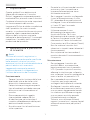 3
3
-
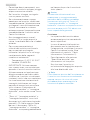 4
4
-
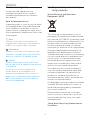 5
5
-
 6
6
-
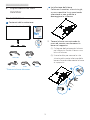 7
7
-
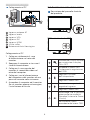 8
8
-
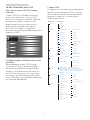 9
9
-
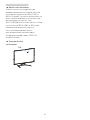 10
10
-
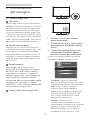 11
11
-
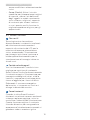 12
12
-
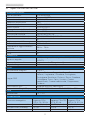 13
13
-
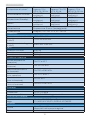 14
14
-
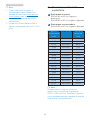 15
15
-
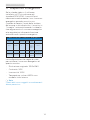 16
16
-
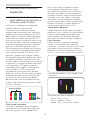 17
17
-
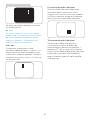 18
18
-
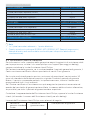 19
19
-
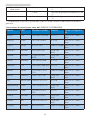 20
20
-
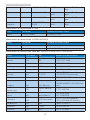 21
21
-
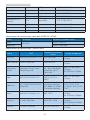 22
22
-
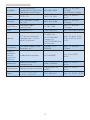 23
23
-
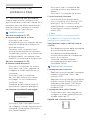 24
24
-
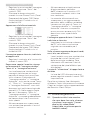 25
25
-
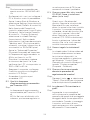 26
26
-
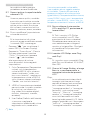 27
27
-
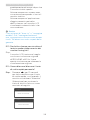 28
28
-
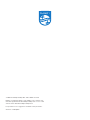 29
29
Philips 323E7QDAB/00 Manuale utente
- Categoria
- TV
- Tipo
- Manuale utente
- Questo manuale è adatto anche per
Documenti correlati
-
Philips 245C7QJSB/01 Manuale utente
-
Philips 223V7QHAB/01 Manuale utente
-
Philips 273V7QDSB/00 Manuale utente
-
Philips 223V7QDSB/00 Manuale utente
-
Philips 243V7QDSB/01 Manuale utente
-
Philips 243V7QJABF/00 Manuale utente
-
Philips 243V7QSB/01 Manuale utente
-
Philips 273E3QHSB/00 Manuale utente
-
Philips 276E8FJAB/00 Manuale utente
-
Philips 227E3QPHSU/00 Manuale utente